FAQ - Identity Management
Ihre Zugangsdaten zum IdM bestehen aus Ihrem Benutzernamen (Format: ab123456) und Ihrem Kennwort.
zuletzt geändert am 27.03.2023
Wie hat Ihnen dieser Inhalt geholfen?

Dieses Werk ist lizenziert unter einer Creative Commons Namensnennung - Weitergabe unter gleichen Bedingungen 3.0 Deutschland Lizenz
Die Fehlermeldung "opensaml:FatalProfileException" kann mehrere Gründe haben. Wenn keine der unten genannten Maßnahmen den Fehler behebt, wenden Sie sich bitte per E-Mail an servicedesk@itc.rwth-aachen.de. Dabei benötigen wir einen Screenshot der Fehlermeldung, einen Hinweis, welche Webseite Sie aufrufen wollten sowie Ihren RWTH Benutzernamen.
Lösung 1: Ihre IP-Adresse hat sich in einer aktiven Single Sign-On Session geändert. Bitte schließen Sie Ihre aktuelle Session (d.h. alle offenen Browsertabs) und versuchen Sie den Zugriff in einer neuen Browsersession.
Lösung 2: Bitte löschen Sie Ihre Browserdaten und versuchen anschließend erneut den Zugriff.
Lösung 3: Wenn Sie einen Chromium Browser verwenden (etwa Microsoft Edge, Google Chrome oder Opera) testen Sie bitte eine Alternative - etwa Mozilla Firefox.
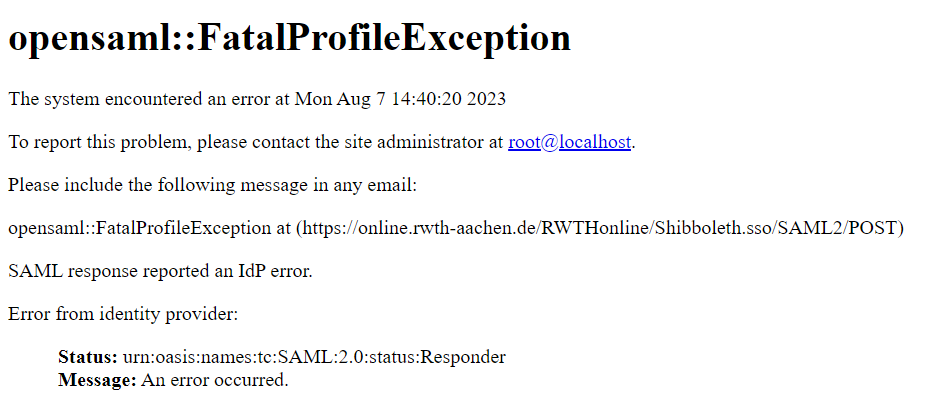
zuletzt geändert am 22.08.2023
Wie hat Ihnen dieser Inhalt geholfen?

Dieses Werk ist lizenziert unter einer Creative Commons Namensnennung - Weitergabe unter gleichen Bedingungen 3.0 Deutschland Lizenz
Ihre Zugangsdaten erhalten Sie nach der Freischaltung, diese läuft je nach Personenkreis unterschiedlich ab.
zuletzt geändert am 28.04.2023
Wie hat Ihnen dieser Inhalt geholfen?

Dieses Werk ist lizenziert unter einer Creative Commons Namensnennung - Weitergabe unter gleichen Bedingungen 3.0 Deutschland Lizenz
Der Benutzername (Format: ab123456) ist Ihr Benutzername für das Identity Management. Er besteht in der Regel aus zwei Buchstaben und sechs beliebigen Ziffern, z.B. ab123456.
zuletzt geändert am 27.03.2023
Wie hat Ihnen dieser Inhalt geholfen?

Dieses Werk ist lizenziert unter einer Creative Commons Namensnennung - Weitergabe unter gleichen Bedingungen 3.0 Deutschland Lizenz
Wenn Sie einen über das RWTH Single Sign-On System Shibboleth geschützen Dienst benutzen wollen, erfolgt die Authentifizierung über Ihren RWTH Single Sign-On Account.
zuletzt geändert am 27.03.2023
Wie hat Ihnen dieser Inhalt geholfen?

Dieses Werk ist lizenziert unter einer Creative Commons Namensnennung - Weitergabe unter gleichen Bedingungen 3.0 Deutschland Lizenz
Wenn Sie beim Einlösen eines Rollencoupons den Fehler erhalten:
"Die Bedingung PVZ (Prüft, ob der Rolleninhabereinen Eintrag im Personenverzeichnis hat) wurde nicht erfüllt"
bedeutet dies, dass Ihr RWTHcontacts Personendatensatz noch nicht der Organisation zugeordnet ist oder diese Zuordnung noch nicht im Identity Management angekommen ist. Um die Bedingung zu erfüllen, benötigen Sie einen Eintrag im RWTH Personenverzeichnis mit dienstlicher E-Mail-Adresse. Die Daten aus Ihrem Personendatensatz liegen am Folgetag im Identity Management vor.
zuletzt geändert am 27.06.2023
Wie hat Ihnen dieser Inhalt geholfen?

Dieses Werk ist lizenziert unter einer Creative Commons Namensnennung - Weitergabe unter gleichen Bedingungen 3.0 Deutschland Lizenz
Sie können sich Ihre Zugangsdaten zum Identity Managment automatisch per E-Mail über das Passwort-Reset-Tool zusenden lassen. Voraussetzung ist allerdings, dass Sie Zugang zur Ihrer im IdM hinterlegten Kontakt-E-Mail-Adresse haben. Hilfestellung gibt das IT-ServiceDesk . Bitte nennen Sie dort den Dienst oder die Anwendung, auf die Sie nicht zugreifen können, sowie Ihren Benutzernamen (Format: ab123456).
zuletzt geändert am 28.04.2023
Wie hat Ihnen dieser Inhalt geholfen?

Dieses Werk ist lizenziert unter einer Creative Commons Namensnennung - Weitergabe unter gleichen Bedingungen 3.0 Deutschland Lizenz
Wenn Sie Ihren Coupon-Code verloren haben, müssen Sie sich an den jeweiligen Aussteller wenden. Mitarbeitende müssen sich an die Personalverwaltung, Studierende müssen sich an das IT-ServiceDesk wenden.
Andere Personenkreise müssen sich an die Verwalter des jeweiligen Couponverfahrens wenden.
zuletzt geändert am 27.03.2023
Wie hat Ihnen dieser Inhalt geholfen?

Dieses Werk ist lizenziert unter einer Creative Commons Namensnennung - Weitergabe unter gleichen Bedingungen 3.0 Deutschland Lizenz
- Benutzername unbekannt: Wenn Sie Zugriff auf Ihre im Selfservice hinterlegte Kontakt-E-Mail-Adresse haben, können Sie sich über das Passwort-Reset-Tool Ihren Benutzernamen zuschicken lassen. Dazu klicken Sie unter dem angezeigten "Abschicken" Knopf auf "Benutzername vergessen" und werden folglich aufgefordert wahlweise Ihre Matrikelnummer, RWTH-ID oder Kontakt-E-Mail-Adresse einzugeben. Sie erhalten eine E-Mail mit einen Link zu Ihren Zugangsdaten, sowie der Möglichkeit Ihr Kennwort zurückzusetzen.
- Kennwort unbekannt: Insgesamt gibt es vier Möglichkeiten, um ein neues Kennwort zu erhalten: PasswordReset Anwendung verwenden, Benutzerdaten persönlich am IT-ServiceDesk abholen, Abholung neuer Daten durch einen Dritten mit Vollmacht und Benutzerdaten per Post und Hauspost
zuletzt geändert am 14.07.2022
Wie hat Ihnen dieser Inhalt geholfen?

Dieses Werk ist lizenziert unter einer Creative Commons Namensnennung - Weitergabe unter gleichen Bedingungen 3.0 Deutschland Lizenz
Wenn Sie zwei oder mehr Benutzernamen haben und Probleme bei der Nutzung eines IT-basierten Dienstes auftreten, versuchen Sie bitte den Zugriff über alle Ihnen bekannten Benutzernamen. Unterschiedliche Berechtigungen (z.B. Studierenden- oder Mitarbeitendenstatus) können in diesem Fall an verschiedenen Benutzernamen hängen. Details dazu können Sie jeweils im Selfservice einsehen. Sollten Sie dennoch Probleme bei der Nutzung des Dienstes haben, wenden Sie sich bitte an das IT-ServiceDesk der RWTH Aachen. Wenn keine Probleme bei der Nutzung der spezifischen Dienste bestehen, erfolgt aktuell leider keine Zusammenlegung der Benutzernamen.
zuletzt geändert am 14.07.2022
Wie hat Ihnen dieser Inhalt geholfen?

Dieses Werk ist lizenziert unter einer Creative Commons Namensnennung - Weitergabe unter gleichen Bedingungen 3.0 Deutschland Lizenz
Sie können über den Selfservice selbstständig persönliche Daten ändern. Eine Übersicht der Daten, die Sie ändern können, finden Sie hier. Sollte Ihr Name falsch geschrieben sein oder sich ändern, wenden Sie sich bitte zunächst an die Personalabteilung (Mitarbeitende) bzw. das Studierendensekretariat (Studierende).
Bitte beachten Sie, dass Namen von der RWTH wie auf dem Personalausweis ausgewiesen, erfasst und auch im Identity Management aufgeführt werden.
Haben Sie mehrere Vornamen, dann können Sie im Selfservice einen Rufnamen festlegen. Dieser Rufname wird z.B. als Anzeigename für Ihre E-Mail-Adresse verwendet.
Allerdings wirkt sich die Option nicht auf alle an das Identity Management angeschlossenen Diensten aus, da manche Systeme technisch (noch) nicht dazu in der Lage sind. Meist gibt es auch rechtliche Gründe, z.B. wenn das System offizielle Dokumente erzeugt, die den vollständige Namen beinhalten müssen.
Wenn Sie andere persönliche Daten ändern möchten, wenden Sie sich bitte an das IT-ServiceDesk.
zuletzt geändert am 27.03.2023
Wie hat Ihnen dieser Inhalt geholfen?

Dieses Werk ist lizenziert unter einer Creative Commons Namensnennung - Weitergabe unter gleichen Bedingungen 3.0 Deutschland Lizenz
Die Titel stammen je nach Status im Identity Management aus bestimmtem Quellsystemen und werden entsprechend der Reihenfolge gewählt:
- Mitarbeitende(r) RWTH (Personalabteilung RWTH)
- Angehörige(r) UKA/FB10 (Personalabteilung UKA)
- Externe Lehrkörper und Professor*innen im Ruhestand (Personalabteilung, Abteilung 1.5)
- Stipendiat(in) an der RWTH Aachen University (Personalabteilung RWTH)
- Studierende(r) RWTH (Zentrales Prüfungsamt (ZPA))
So wird z.B. für externe Lehrende, die gleichzeitig auch Mitarbeitende der RWTH sind, der Titel ausschließlich aus dem Datensatz der Personalabteilung übernommen.
Andere als die genannten Personengruppen können Ihren Titel im IdM Selfservice unter "Persönlichen Daten" anpassen.
Zu welcher dieser Gruppen Sie gehören, finden Sie im IdM Selfservice unter RWTH Daten.
Auf dieser Seite finden Sie Information dazu, wo Sie je nach Herkunft der Daten die Korrektur veranlassen müssen.
zuletzt geändert am 03.08.2023
Wie hat Ihnen dieser Inhalt geholfen?

Dieses Werk ist lizenziert unter einer Creative Commons Namensnennung - Weitergabe unter gleichen Bedingungen 3.0 Deutschland Lizenz
Liste der Rollen in der Rollenverwaltung.
zuletzt geändert am 28.04.2023
Wie hat Ihnen dieser Inhalt geholfen?

Dieses Werk ist lizenziert unter einer Creative Commons Namensnennung - Weitergabe unter gleichen Bedingungen 3.0 Deutschland Lizenz
Im Selfservice finden Sie unter dem Menüpunkt "Rollen" eine Übersicht aller Ihnen zugewiesenen Rollen.
zuletzt geändert am 27.03.2023
Wie hat Ihnen dieser Inhalt geholfen?

Dieses Werk ist lizenziert unter einer Creative Commons Namensnennung - Weitergabe unter gleichen Bedingungen 3.0 Deutschland Lizenz
Anleitung zur Nutzung der Rollenverwaltung
zuletzt geändert am 14.07.2022
Wie hat Ihnen dieser Inhalt geholfen?

Dieses Werk ist lizenziert unter einer Creative Commons Namensnennung - Weitergabe unter gleichen Bedingungen 3.0 Deutschland Lizenz
Seit dem 13.01.15 werden Rollen automatisch entzogen, wenn für diese Bedingungen definiert sind. Für viele Rollen ist die Bedingung "PVZ" gesetzt. Dies bedeutet, dass sie, um die Rolle annehmen zu können und zu behalten, eine dienstliche E-Mail-Adresse im Personenverzeichnis eingetragen haben müssen. Sobald Sie den letzten E-Mail-Eintrag im PVZ verlieren, werden Ihnen in der darauffolgenden Nacht alle Rollen entzogen für die diese Bedingung gesetzt ist.
Haben Sie mehrere E-Mail-Einträge in RWTHcontacts und einer davon wird gelöscht, so werden die zu einer Rolle verwendet E-Mail-Adressen auf eine der verbliebenen E-Mail-Adressen aktualisiert.
Weiterhin gibt es Rollen (z.B. Rollenverwalter), die mit einem Ablaufdatum versehen sind und zu diesem Termin entzogen werden.
Über das automatische Entziehen von Rollen werden Sie als Rolleninhaber wie auch der/die Rollenverwalter Ihrer Organisationseinheit 2 Wochen vor Durchführung per Mail informiert.
Die Rolle "Rollenverwalter" wird nur dann automatisch entzogen, wenn nach der Aktion noch mindestens eine Person die Rolle "Rollenverwalter" hat.
zuletzt geändert am 30.06.2023
Wie hat Ihnen dieser Inhalt geholfen?

Dieses Werk ist lizenziert unter einer Creative Commons Namensnennung - Weitergabe unter gleichen Bedingungen 3.0 Deutschland Lizenz
- Sie erhalten eine Fehlermeldung, nachdem Sie versucht haben einen für Sie ausgestellten Rollen-Coupon einzulösen? Bitte prüfen Sie zunächst im SelfService unter Benutzerdaten → RWTH Daten→ RWTHcontacts-Eintrag, ob ein Eintrag für Sie existiert, der mit einer E-Mail-Adresse versehen ist.
- Bitte halten Sie diese Information für uns bereit.
- Haben Sie weiterhin Schwierigkeiten kontaktieren Sie bitte das IT-ServiceDesk und übermitteln und Ihren vollständigen Namen, Ihren Benutzernamen (ab123456), Screenshots Ihrer Fehlermeldung sowie die URL Ihres RWTHcontacts-Eintrags.
- Hier finden Sie weitere Informationen zum Thema Anbindung RWTHcontacts-Personendaten an das Identity Management.
zuletzt geändert am 30.06.2023
Wie hat Ihnen dieser Inhalt geholfen?

Dieses Werk ist lizenziert unter einer Creative Commons Namensnennung - Weitergabe unter gleichen Bedingungen 3.0 Deutschland Lizenz
Wenn in RWTHcontacts keine dienstliche E-Mail-Adresse für Sie eingetragen ist, entsteht dieser Fehler. Bitte wenden Sie sich an den Verwalter Ihrer Organisationseinheit und lassen Sie eine E-Mail-Adresse eintragen. Sie können den Coupon danach erneut einlösen, sofern das Ablaufdatum nicht erreicht wurde.
zuletzt geändert am 29.06.2023
Wie hat Ihnen dieser Inhalt geholfen?

Dieses Werk ist lizenziert unter einer Creative Commons Namensnennung - Weitergabe unter gleichen Bedingungen 3.0 Deutschland Lizenz
Für viele Rollen ist ein Eintrag in RWTHcontacts eine der Bedingungen, die Sie als Inhaber der Rolle erfüllen müssen. Die Bedingung stellt sicher, dass Ihnen ein dienstlicher Kontakt zugeordnet werden kann (Adresse, E-Mail, Telefonnummer), der für die Wahrnehmung der Rolle erforderlich ist. Bei diesem Kontakt muss es sich nicht zwingend um den Kontakt bei der Organisationseinheit handelt, für die Sie die konkrete Rolle wahrnehmen. Z. B. sollten Sie, wenn sie für mehrere Organisationen eine Rolle wahrnehmen, den Kontakt zuordnen, über den Sie primär erreichbar sind.
zuletzt geändert am 29.06.2023
Wie hat Ihnen dieser Inhalt geholfen?

Dieses Werk ist lizenziert unter einer Creative Commons Namensnennung - Weitergabe unter gleichen Bedingungen 3.0 Deutschland Lizenz
Zugang
Zur Authentifizierung benötigen Sie Ihren Benutzernamen (Format: ab123456) sowie das Kennwort für den RWTH Single Sign-On Account. Ihr Kennwort können Sie komfortabel im Selfservice ändern.
Sollten Sie keinen Zugang zum Selfservice haben, können Sie Ihr Kennwort über den PasswordReset zurücksetzen.
zuletzt geändert am 14.07.2022
Wie hat Ihnen dieser Inhalt geholfen?

Dieses Werk ist lizenziert unter einer Creative Commons Namensnennung - Weitergabe unter gleichen Bedingungen 3.0 Deutschland Lizenz
Der Benutzername (Format: ab123456) entspricht dem Benutzernamen für den RWTH Single Sign-On Account. Diesen finden Sie im Selfservice. Im Selfservice können Sie auch das Kennwort für den Account ändern. Sollte Sie das Kennwort für Ihren RWTH Single Sign-On Account vergessen haben, so können Sie mit Hilfe des PasswortResets das Kennwort zurücksetzen.
zuletzt geändert am 28.04.2023
Wie hat Ihnen dieser Inhalt geholfen?

Dieses Werk ist lizenziert unter einer Creative Commons Namensnennung - Weitergabe unter gleichen Bedingungen 3.0 Deutschland Lizenz
Viele Online-Dienste bieten ein sogenanntes „Institutional Login“ an. Das bedeutet, dass Sie sich bei dem Dienst nicht nur mit einem lokalen Benutzerkonto anmelden können, sondern auch mit einem Benutzerkonto von einer Organisation, der Sie angehören. Die RWTH Aachen University stellt „RWTH Aachen Single Sign-On“ zur Verfügung. Wenn die RWTH in der Auswahl der Institutionen gelistet ist können Sie sich über diesen Service anmelden. Der hier zugrunde liegende Account ist der RWTH Single Sign-On Account.
Beachten Sie bitte: Ob Sie auf diesem Weg Zugriff auf einen Dienst erhalten, hängt davon ab, ob die vom Dienst angeforderten Attribute mit Informationen über Sie von der RWTH freigeschaltet wurden. Im Zweifel wenden Sie sich bitte an das IT-ServiceDesk.
zuletzt geändert am 27.03.2023
Wie hat Ihnen dieser Inhalt geholfen?

Dieses Werk ist lizenziert unter einer Creative Commons Namensnennung - Weitergabe unter gleichen Bedingungen 3.0 Deutschland Lizenz
Diese Anwendung ist über RWTH Single Sign-On (Shibboleth) geschützt. Um sich zuverlässig abzumelden, müssen Sie alle Session-Informationen (Cookies) – mindestens aber die von Shibboleth (sso.rwth-aachen.de & idm.rwth-aachen.de) – in Ihrem Webbrowser löschen.
Warum ist das so?
Shibboleth speichert verschlüsselt anwendungsrelevante Informationen darüber, wer Sie sind und was Sie dürfen, in Ihrer Webbrowser-Session. Jeder, der Zugriff auf Ihren Webbrowser hat, kann alle über Shibboleth geschützten Anwendungen nutzen, solange Ihre Session-Informationen von Shibboleth im Browser gespeichert sind.
Was müssen Sie tun, um sich sicher abzumelden?
Sollten Sie die Möglichkeit Ihres Browsers nutzen und in einem besonders gesicherten Modus (inkognito, privat) arbeiten, wird die Wiederherstellung von Sessions automatisch verhindert. Sie müssen nichts weiter tun.
Wenn Sie hingegen im normalen Modus arbeiten, informieren Sie sich bitte darüber, wie Sie den genutzten Webbrowser konfigurieren müssen, damit die Wiederherstellung einer Session nicht erfolgen kann. Moderne Webbrowser unterstützten die automatische Löschung aller Session-Informationen beim Beenden des Webbrowsers. Diese Option muss oft aber zuvor explizit in den Einstellungen aktiviert werden.
Information zum Löschen von Cookies für gängige Webbrowser finden Sie auf den folgenden Webseiten:
zuletzt geändert am 27.09.2022
Wie hat Ihnen dieser Inhalt geholfen?

Dieses Werk ist lizenziert unter einer Creative Commons Namensnennung - Weitergabe unter gleichen Bedingungen 3.0 Deutschland Lizenz
Das genaue Vorgehen wird in der Anleitung Anbindung an das Testsystem der RWTH Aachen beschrieben.
zuletzt geändert am 27.03.2023
Wie hat Ihnen dieser Inhalt geholfen?

Dieses Werk ist lizenziert unter einer Creative Commons Namensnennung - Weitergabe unter gleichen Bedingungen 3.0 Deutschland Lizenz
Diese Fehlermeldungen tritt dann auf, wenn während einer sicheren Sitzung über den "Zurück"-Button des Browser navigiert wird. Um den Fehler zu beheben, schließen Sie den Browser und/oder leeren Sie den Caches und löschen Sie die Cookies für sso.rwth-aachen.de.
zuletzt geändert am 08.09.2023
Wie hat Ihnen dieser Inhalt geholfen?

Dieses Werk ist lizenziert unter einer Creative Commons Namensnennung - Weitergabe unter gleichen Bedingungen 3.0 Deutschland Lizenz
Sie sind auf diesen Fehler gestoßen, weil Sie gleichzeitig für mehrere Ihrer Accounts das Kennwort ändern wollten und dies für mindestens einen Account nicht funktioniert hat. Ursachen können z.B. kurze Probleme in der Netzwerkkonnektivität sein. Sie sehen wieder die Seite, mit der Sie Kennwörter für mehrere Accounts ändern können, nur dass die Auswahl der Accounts bereits auf diejenigen reduziert wurde, bei dem es zu einem Fehler bei der Kennwortänderung gekommen ist. Sie können nun erneut versuchen, für die verbliebenen Accounts das Kennwort zu setzen.
zuletzt geändert am 14.07.2022
Wie hat Ihnen dieser Inhalt geholfen?

Dieses Werk ist lizenziert unter einer Creative Commons Namensnennung - Weitergabe unter gleichen Bedingungen 3.0 Deutschland Lizenz
